당신이 사진작가라면 그림자가 멋진 사진을 망칠 수 있다는 것을 알고 있을 것입니다. 이는 인물 사진을 지루하고 생기 없는 것처럼 보이게 하며, 대상이 무엇인지 파악하기 어렵게 만듭니다. 그렇기 때문에 그림자 제거를 마스터하는 것이 필수 기술이 되었습니다.
요즘에는 선택할 수 있는 도구가 많아 이 작업이 이전보다 더 쉬워졌습니다. 하지만 올바른 사진 그림자 제거기를 찾는 방법은 무엇일까요? 가장 쉬운 옵션은 아마도 온라인에 접속하는 것입니다. 그러나 어느 것을 선택해야 할까요? 훌륭한 옵션이 많이 있으므로 온라인에서 사진의 그림자를 제거하기 전에 알아야 할 사항은 다음과 같습니다. 자세한 내용을 보려면 계속 읽어보세요!
1부. 온라인으로 사진에서 그림자를 제거하는 방법
온라인 사진에서 그림자를 제거하는 가장 좋은 방법은 AI 기반 제거 도구인 AniEraser를 사용하는 것입니다.
AniEraser는 간단한 사용자 인터페이스로 더 쉽게 편집할 수 있도록 설계된 강력한 AI 기반 물체 제거 프로그램입니다. 이를 사용하면 번거로움 없이 몇 초 만에 사진이나 비디오에서 원하지 않는 대상을 빠르게 제거할 수 있습니다. 더욱 빠른 편집을 위해 여러 대상을 한 번에 제거할 수 있는 일괄 작업을 지원합니다. 그리고 크로스 플랫폼 기능 덕분에 단일 계정으로 세 가지 다른 플랫폼(데스크톱/iOS/웹)에서 AniEraser를 사용할 수 있어 여러 장치에 걸쳐 일관된 사용자 경험을 제공할 수 있습니다.
제품 특징:
- 사진과 비디오에서 AI 기반 물체 제거
- 단계별 가이드가 포함된 쉬운 사용자 인터페이스
- 여러 물체를 동시에 제거할 수 있는 일괄 처리
- PC/맥/아이폰에서 크로스 플랫폼 사용
- 부분 픽셀 인덱스: 정확성을 유지하면서 시간 절약
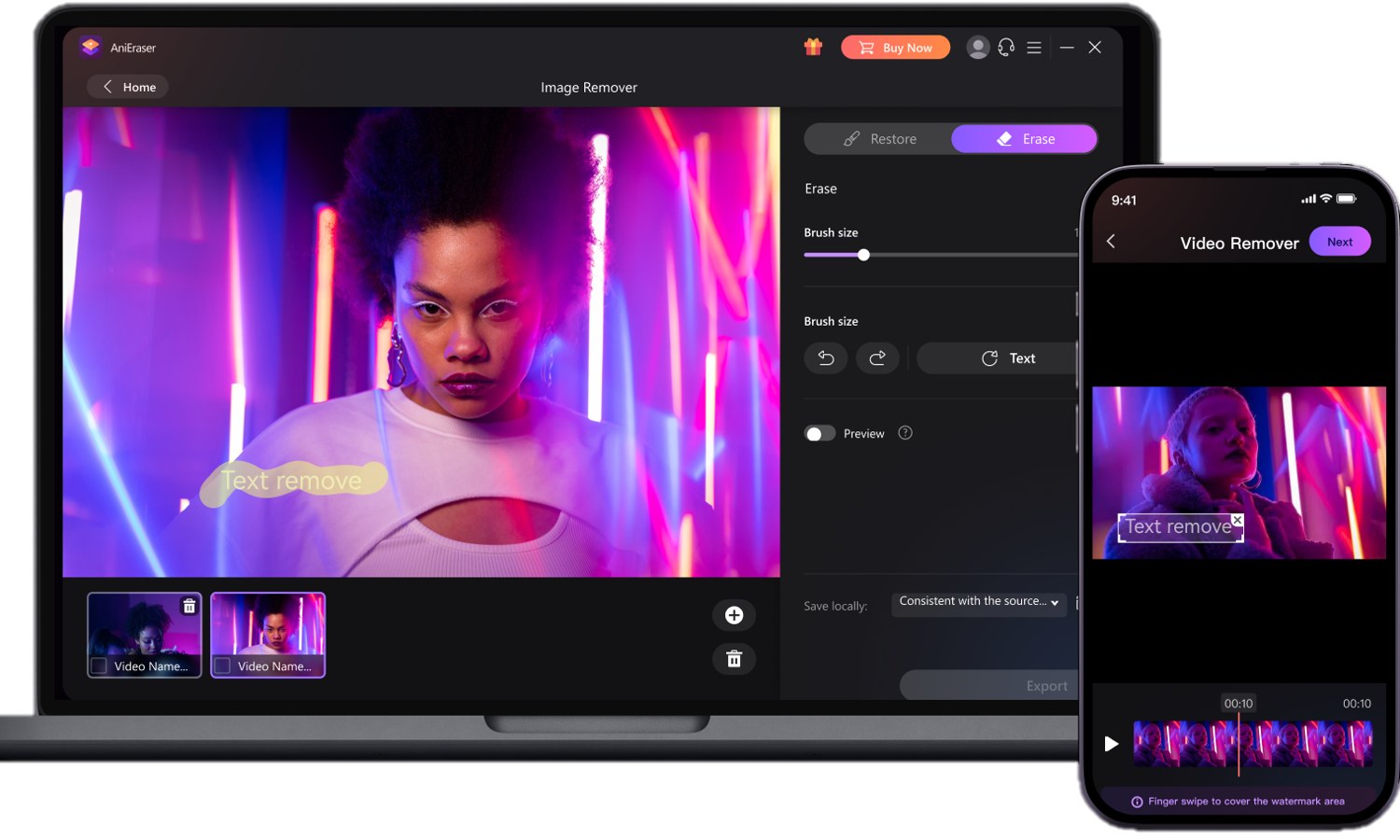
온라인 AniEraser로 사진에서 그림자를 제거하는 방법
이 과정은 2단계로 빠르고 쉽습니다. 특별한 기술이나 지식이 필요하지 않습니다.
1단계 AniEraser를 열고 사진을 업로드하세요.
AniEraser 웹사이트로 이동하여 "업로드" 버튼을 클릭하여 그림자를 제거하려는 이미지를 선택하세요. 이미지가 업로드되고 처리될 때까지 기다립니다.
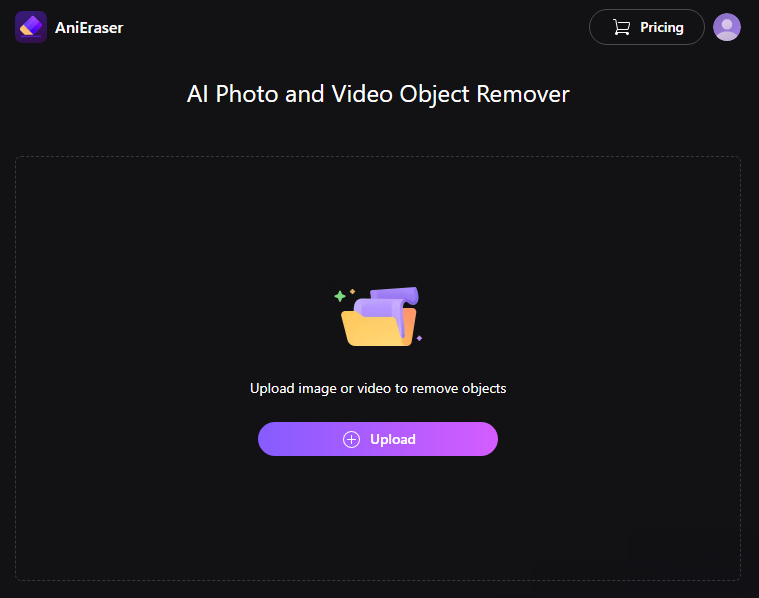
2단계 AniEraser를 열고 사진을 업로드하세요.
브러시 도구를 사용하여 제거하려는 그림자 위에 칠합니다. 필요한 경우 화면 하단의 브러시 크기 슬라이더를 사용하여 브러시 크기를 조정합니다. 그림자 위에 칠한 후 "미리보기" 버튼을 클릭하여 그림자 없이 이미지가 어떻게 보이는지 확인하세요.
결과가 만족스러우면 "다운로드" 버튼을 클릭하여 편집된 이미지를 컴퓨터에 저장하세요.
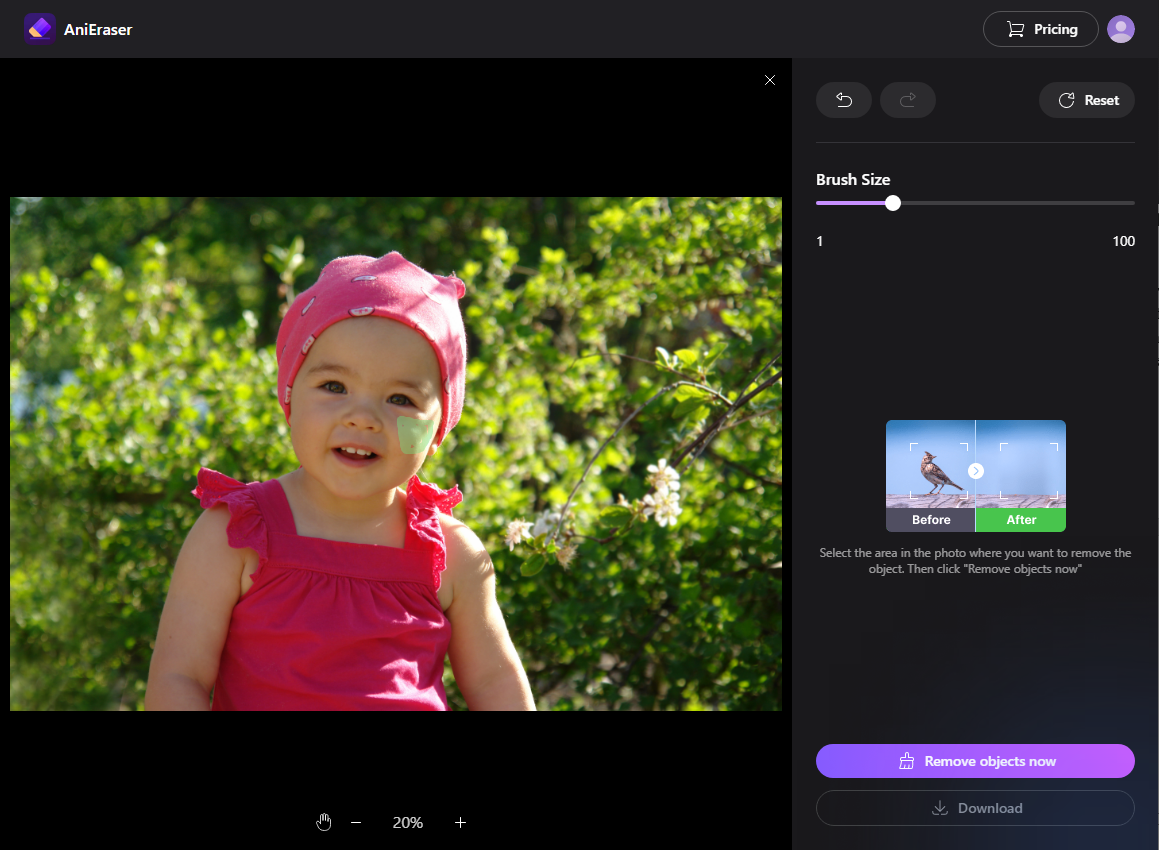
2부. 온라인으로 사진에서 그림자를 제거하는 대체 방법
사진에서 그림자를 제거하는 데 사용할 수 있는 다른 온라인 사진 편집기도 많이 있습니다. 사용하기 쉬운 다른 옵션을 찾고 있다면 계속 읽어보세요.
1. 포터
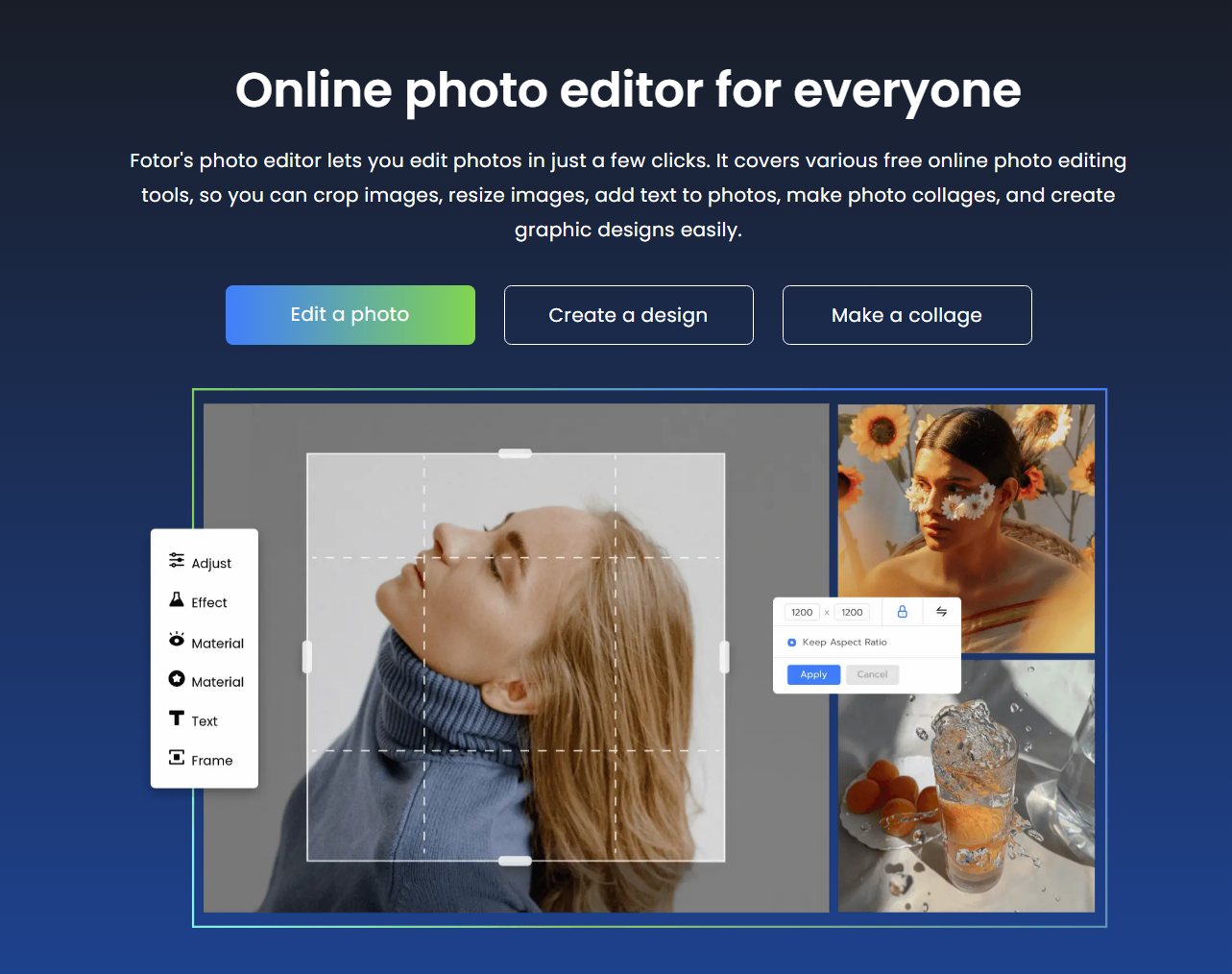
포터는 사용자에게 물체 제거 및 사진 수정을 위한 다양한 기능을 제공하는 온라인 사진 편집 도구입니다. 이를 통해 사용자는 결함과 그림자를 포함하여 사진에서 원하지 않는 요소를 쉽게 지울 수 있습니다.
포터는 사용자에게 사진을 개선시키기 위한 다양한 편집 도구를 제공합니다. 이는 잡티 제거, 피부 매끄럽게 하기, 치아 미백 등 피부 리터칭에 큰 도움이 됩니다. 또한 포터는 원하는 모양을 얻기 위한 밝기, 대비, 채도 및 기타 이미지 매개변수를 조정하는 도구를 제공합니다.
2. 픽슬러
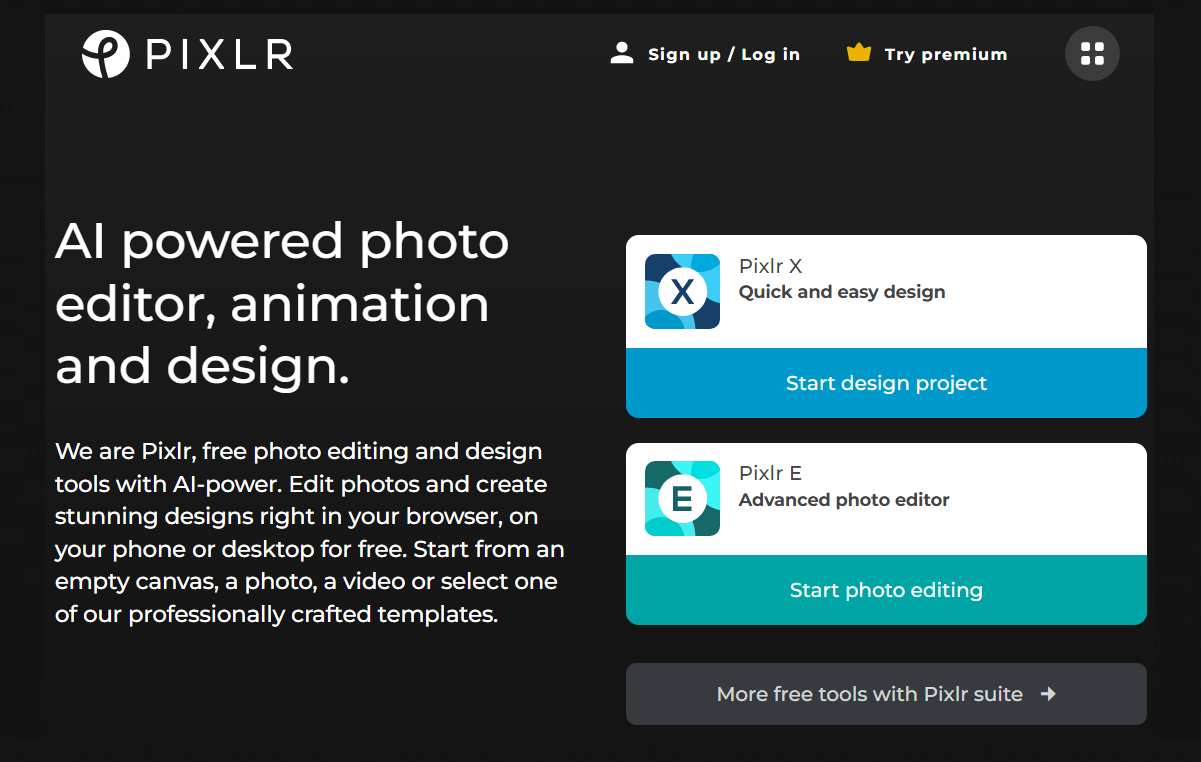
픽슬러는 놀라운 편집과 창의적인 사진 구성을 만드는 데 필요한 모든 도구를 제공하는 온라인 사진 편집기입니다. 픽슬러의 정교한 물체 제거 기능을 사용하면 클릭 한 번으로 사진에서 원하지 않는 요소를 제거할 수 있습니다. 이 도구는 그림자를 감지하고 자동으로 제거하여 사진을 가장 멋지게 보이게 합니다. 이는 전문 사진작가나 신입 사진작가에게 필수적인 도구입니다.
3. 포토에이드
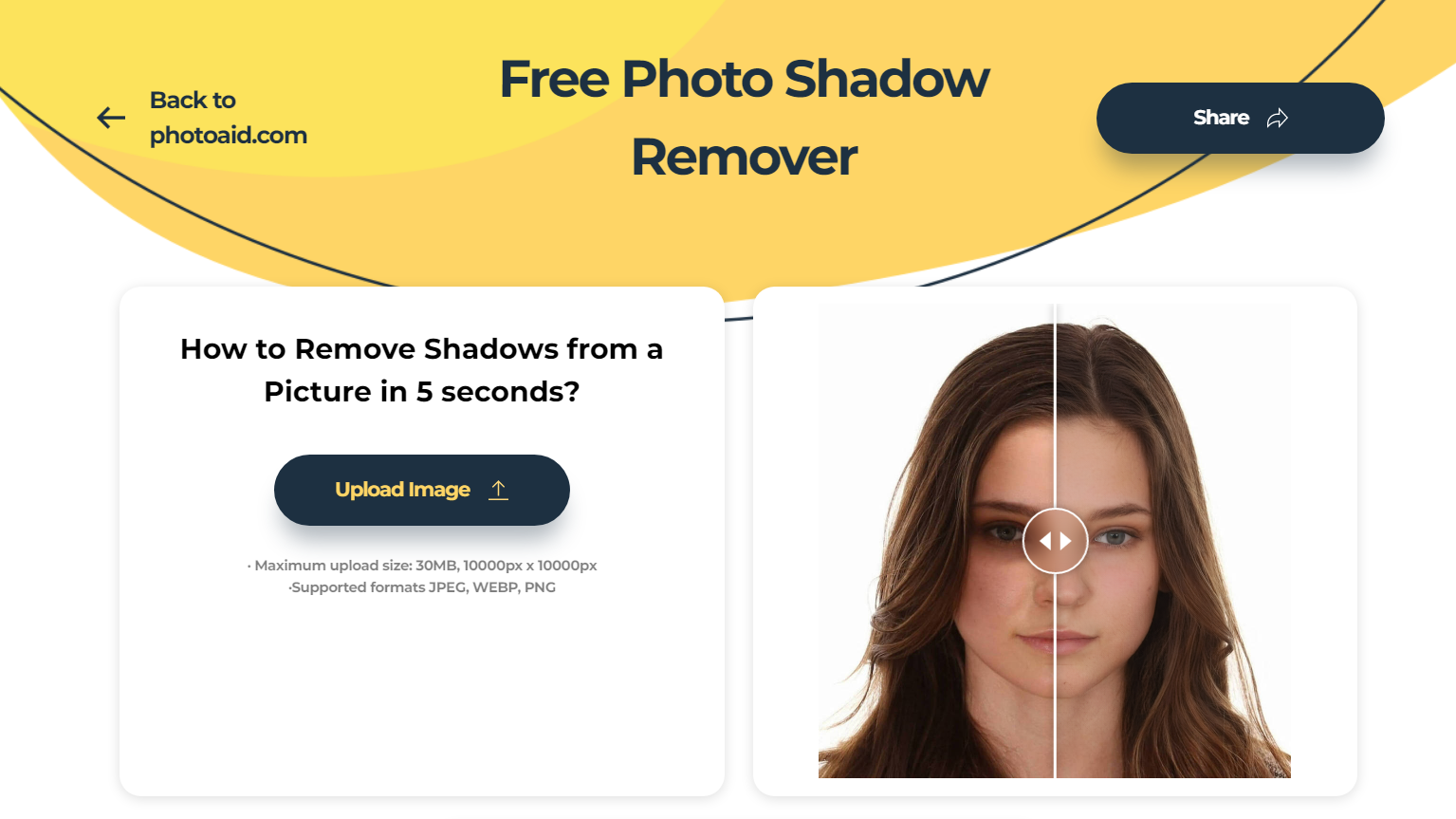
포토에이드는 사진을 빠르고 쉽게 편집하는 데 도움이 되는 무료 온라인 물체 제거 및 그림자 제거 도구입니다. 디자인 기술이나 경험에 관계없이 누구나 사용할 수 있도록 설계되었습니다. 강력한 AI 알고리즘을 통해 단 몇 번의 클릭만으로 사진에서 그림자를 제거할 수 있습니다. 포토에이드로 제거된 물체는 자동으로 평가되어 결과가 최대한 자연스럽게 보입니다. 또한 직관적인 컨트롤을 사용하여 색상을 조정하고 이미지를 자를 수 있습니다.
3부. 그림자 없이 사진을 찍는 팁
온라인 도구를 사용하여 그림자를 제거하는 것도 좋지만, 먼저 그림자 없이 사진을 찍어보는 것은 어떨까요? 성가신 그림자 없이 사진을 찍는 데 도움이 되는 몇 가지 팁은 다음과 같습니다. 한번 시도해 보고 차이점을 확인해보세요!
자연광 사용
그림자 없이 사진을 찍으려면 자연광이 가장 좋은 광원입니다. 낮 동안, 창문 근처나 야외에서 태양이 바로 머리 위에 비치지 않는 이른 아침이나 늦은 오후에 촬영해 보세요. 심한 그림자가 생길 수 있으므로 직사광선 아래에서 사진을 촬영하지 마세요.
산광기 사용
실내에서 촬영할 때 인공 조명을 피할 수 없다면 산광기를 사용하여 빛을 부드럽게 하고 그림자를 줄이세요. 산광기는 빛을 산란시키고 더욱 고른 조명을 만들기 위해 광원 위에 놓는 천이나 플라스틱 조각입니다.
필 플래시 사용
야외에서 촬영할 때 태양이 심한 그림자를 만드는 경우, 필 플래시를 사용하여 물체를 밝게 하고 그림자를 줄여보세요. 필 플래시는 자연광 외에 추가적인 빛을 제공하고 그림자의 균형을 맞추기 위해 사용되는 플래시입니다. 사진의 어두운 부분을 추가 빛으로 채워 노출을 더욱 균일하게 만드는 방식으로 작동합니다.
카메라 설정
카메라 설정을 조정하면 사진의 그림자를 줄이거나 제거하는 데 도움이 될 수도 있습니다. 다음은 몇 가지 카메라 설정 조언입니다.
- 노출 조정: 노출을 늘려 이미지를 더 밝게 만들고 그림자를 줄입니다.
- 화이트 밸런스 변경: 일광이나 그늘 등 다양한 화이트 밸런스 설정을 실험하여 어떤 것이 가장 좋은 결과를 내는지 확인하세요.
- ISO 조정: ISO를 높이면 이미지를 밝게 하고 그림자를 줄이는 데 도움이 되지만 이미지에 디지털 노이즈가 발생할 수 있으므로 너무 높이지 않도록 주의하십시오.
- 삼각대 사용: 삼각대를 사용하면 카메라를 안정시키고 원치 않는 그림자를 만드는 카메라 흔들림을 줄알 수 있습니다. 또한 느린 셔터 속도나 낮은 ISO 설정을 사용하여 그림자의 모양을 줄일 수 있습니다.









